用ps制作高光质感塑料字
来源:一起ps
作者:一起ps吧
学习:16417人次
本教程学习如何用photoshop的图层样式制作高光质感的塑料字效,其中介绍了置换滤镜的使用方法,先看效果图。
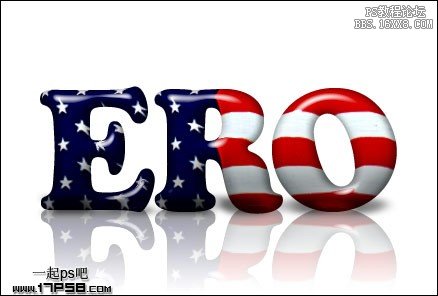
新建文档440x300像素,背景白色,前景色#cac9c9输入文字。

添加图层样式。


学习 · 提示
相关教程
关注大神微博加入>>
网友求助,请回答!
本教程学习如何用photoshop的图层样式制作高光质感的塑料字效,其中介绍了置换滤镜的使用方法,先看效果图。
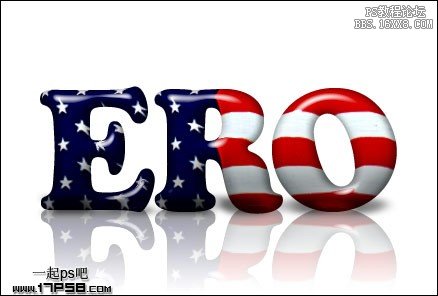
新建文档440x300像素,背景白色,前景色#cac9c9输入文字。

添加图层样式。


相关教程